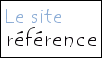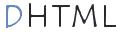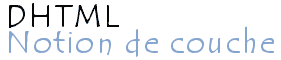Le DHTML est basé sur une fonctionnalité provenant de la norme 4.0 du HTML:
les feuilles de style en cascade de positionnement, aussi appelée CSS-P
(Cascading Style Sheets Positionning). Celles-ci permettent de définir des "couches"
contenant des éléments et pouvant être positionnées sur l'écran.
Il s'agit en réalité de balises HTML spéciales pouvant contenir elles-mêmes
d'autres balises HTML, et dont les attributs sont entre-autres:
- La position par rapport au haut du navigateur
- La position par rapport à la bordure gauche du navigateur
- La largeur
- La hauteur
- Le Z-Index, c'est-à-dire le niveau de superposition de la balise
En effet, on appelle ces conteneurs HTML "couches" car il s'agit d'éléments
HTML pouvant être superposés à l'écran comme des carrés
de papier calque et pouvant être déplacés séparément
(chaque calque est repéré par un identifiant unique que l'on définit comme
attribut)
dans la fenêtre du navigateur grâce à du Javascript.
De plus, le z-index définit l'ordre de superposition des calques, c'est-à-dire
quel calque se trouve au-dessus des autres...
Les balises permettant de constituer des couches sont les balises LAYER, SPAN et DIV.
La première
(LAYER) est une balise spécifique à Netscape Navigator, et dont le fonctionnement est
très proche de celle énoncée ci-dessus, c'est-à-dire la superposition
de transparents (layer signifie justement couche). Les balises DIV et SPAN
sont plus génériques mais sont toutefois mieux supportées par Internet Explorer que
Netscape Navigator
La syntaxe de la balise LAYER
est la suivante:
<LAYER NAME="Nom de la couche" LEFT="Distance au bord gauche" TOP="Distance au haut">
éléments HTML
</LAYER>
Ainsi, le positionnement de deux images superposées sous Netscape Navigator (version
4 ou supérieure) peut se faire de la manière suivante:
<LAYER NAME="IMG1" LEFT="20" TOP="30">
<IMG SRC="image.gif">
</LAYER>
<LAYER NAME="IMG2" LEFT="25" TOP="35">
<IMG SRC="image2.gif">
</LAYER>
Avec Internet Explorer (versions 4 et supérieures), le positionnement des éléments
se fait selon le concept des CSS-P, au moyen des balises DIV et SPAN.
Etant donné que le navigateur Internet Explorer 4 est apparu après Netscape Navigator 4,
les possibilités "dynamiques" qu'il offre sont plus vaste que celles de Netscape, c'est-à-dire
qu'il offre plus d'attributs au niveau de ses balises, pouvant être modifiées par l'intermédiaire
d'un code écrit en Javascript après chargement de la page (d'où la notion de HTML dynamique).
Le positionnement grâce aux balises DIV et SPAN est expliqué en détails dans
la section HTML 4.0
Avec les balises DIV et SPAN, le positionnement peut se faire de deux façons:
- Le positionnement absolu se détermine par rapport au coin supérieur gauche de la fenêtre du navigateur.
Les coordonnées d'un point s'expriment alors de haut en bas (top) et de gauche à droite (left).
- Le positionnement relatif se fait par rapport à d'autres éléments, comme une image, c'est-à-dire que les éléments contenus dans la balises DIV ou SPAN seront positionnés à la suite des éléments HTML après lesquels ils se trouvent.
La syntaxe des balises DIV/SPAN est la suivante:
<DIV style="position: absolute; top: 99 px;
left: 99 px; visibility : visible;z-index : 2;">
éléments HTML
</DIV>
| Balise |
Propriété |
Valeur |
Description |
| LAYER |
name |
Chaine de caractère |
Définit un identifiant unique pour la couche |
| left |
valeur numérique entière |
distance en pixel à la bordure gauche |
| top |
valeur numérique entière |
distance en pixel au haut de la page |
| DIV et SPAN |
position |
static
absolute
relative |
- Aucun mouvement par rapport au document
- positionnement par rapport
au document
- par rapport à l'élément précédent
|
| left |
auto
valeur numérique entière
valeur en pourcentage (%) |
- distance à la bordure gauche automatique
- distance à la bordure gauche en pixels
- distance à la bordure gauche en pourcentage
|
| top |
auto
valeur numérique entière
valeur en pourcentage (%) |
- distance au sommet automatique
- distance au sommet en pixels
- distance au sommet en pourcentage
|
| width |
auto
valeur numérique entière
valeur en pourcentage (%) |
- largeur automatique
- largeur de l'élément en pixels
- largeur de l'élément en pourcentage
|
| height |
auto
valeur numérique entière
valeur en pourcentage (%) |
- hauteur automatique
- hauteur de l'élément en pixels
- hauteur de l'élément en pourcentage
|
| overflow |
visible
hidden
auto
scroll |
- affiche le contenu même s'il est trop grand
- cache le contenu superflu
- automatique
- affiche des barres de défilement
|
| clip |
auto
bottom
left
right
top |
- découpage automatique
- découpage en bas
- découpage à gauche
- découpage à droite
- découpage en haut
|
| visibility |
inherit
hidden
visible |
- visibilité par défaut
- caché
- visible
|
| z-index |
auto
valeur numérique entière |
- superposition automatique
- valeur indiquant la profondeur
|


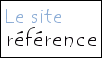
|